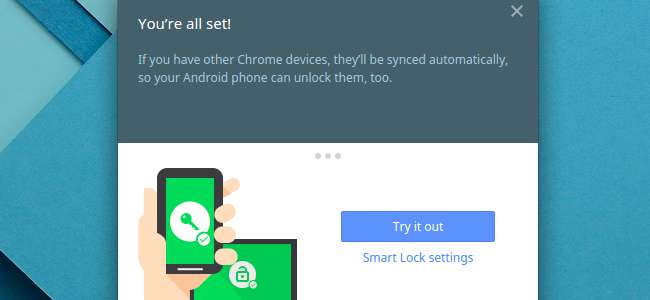
Met de functie "Smart Lock" in Chrome OS kunt u uw Chromebook met uw Android-telefoon, waardoor deze automatisch wordt ontgrendeld wanneer de telefoon in de buurt is en ontgrendeld.
Android 5.0 heeft ook zijn eigen "Smart Lock" -functies, waarmee u dit kunt doen ontgrendel uw Android-telefoon automatisch op een specifieke locatie of wanneer een bepaald Bluetooth-apparaat in de buurt is .
Wat je nodig hebt
VERWANT: Gebruik Smart Lock in Android 5.0 en ontgrendel uw telefoon nooit meer thuis
Deze functie vereist een paar dingen:
- Een Chromebook met Bluetooth met Chrome OS 40 of nieuwer. Dit is nu de nieuwste stabiele versie van Chrome OS, dus u kunt deze gebruiken zonder te upgraden naar bètasoftware.
- Een Android-telefoon met Bluetooth met Android 5.0 of nieuwer. Hiervoor heb je een Android-telefoon met Lollipop nodig, en Lollipop is nog niet erg wijdverspreid. Alleen Android-telefoons werken hiermee, geen Android-tablets. Je kunt ook geen Android Wear-smartwatch gebruiken om je Chromebook te ontgrendelen, hoewel dat heel logisch zou zijn - hopelijk komt dat later.
Als u aan deze vereisten voldoet, kunt u Smart Lock eenvoudig instellen. Op dit moment is dit nog een nieuwe functie en sommige mensen hebben problemen gemeld. U wordt echter niet buitengesloten van uw Chromebook door Smart Lock in te stellen. Zelfs als het niet werkt - of als u uw telefoon niet bij u heeft - kunt u nog steeds inloggen met uw wachtwoord.
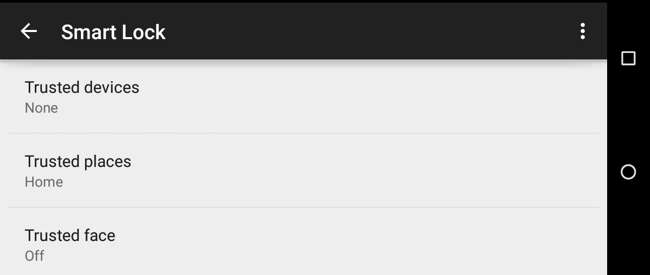
Stel Smart Lock in op uw Chromebook
Deze functie is eenvoudig in te stellen. Open eerst de app Instellingen op uw Chromebook door op de menuknop te klikken en instellingen te selecteren of door op het systeemvak in de rechterbenedenhoek van uw scherm te klikken en Instellingen te selecteren.
Klik op "Geavanceerde instellingen weergeven" onder aan de pagina en zoek het gedeelte "Smart Lock". U kunt ook gewoon "Smart Lock" typen in het zoekvak op de pagina Instellingen om het onmiddellijk te vinden.
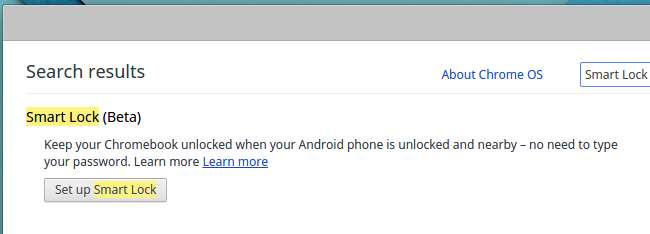
Klik op "Smart Lock instellen" onder het kopje "Smart Lock". Je Chromebook zorgt ervoor dat je opnieuw inlogt met je wachtwoord. Dit voorkomt dat mensen met toegang tot uw Chromebook deze aan hun telefoon koppelen. Ze hebben uw wachtwoord nodig om deze aan een telefoon te koppelen.
Nadat u zich opnieuw hebt aangemeld, ziet u een wizard 'Laten we aan de slag gaan' op het bureaublad verschijnen.

Deze wizard leidt u door het proces van het instellen van Smart Lock, waarvoor u Bluetooth moet inschakelen op zowel uw Chromebook als uw Android-telefoon in de buurt als deze is uitgeschakeld. Klik op de knop "Vind uw telefoon" nadat u uw telefoon in de buurt hebt ontgrendeld en klik vervolgens op de knop "Gebruik deze telefoon" om die telefoon te gebruiken.
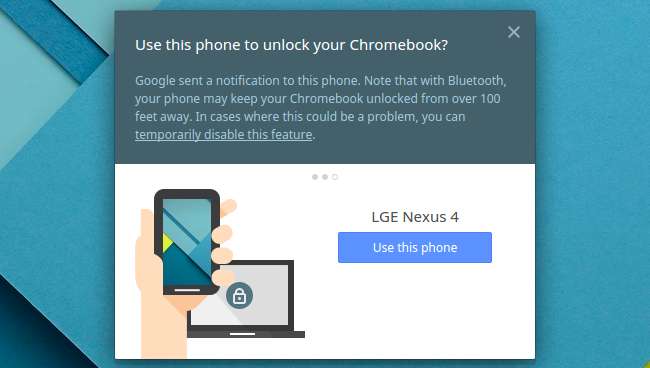
Hiervoor moet u uw telefoon ontgrendelen en ervoor zorgen dat deze is ingelogd op hetzelfde Google-account waarmee u bent ingelogd op uw Chromebook. Je ziet een kennisgeving pop-up op uw telefoon om u te laten weten dat deze is gekoppeld als alles goed heeft gewerkt.
Nadat u dit eenmaal heeft ingesteld, kan uw telefoon worden gebruikt om elke Chromebook te ontgrendelen waarop u zich wilt aanmelden. Met andere woorden: deze voorkeur wordt gesynchroniseerd tussen alle Chromebooks die u gebruikt.
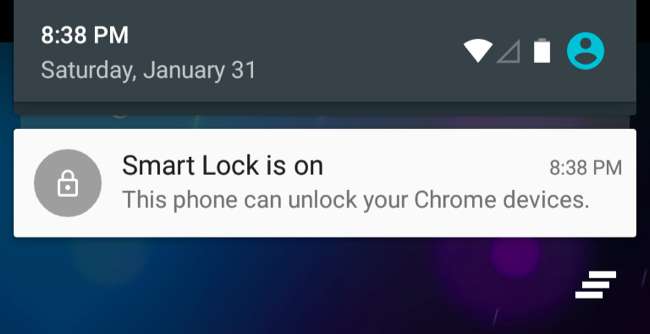
Log in op uw Chromebook met Smart Lock
Als Smart Lock is ingeschakeld, ziet u een vergrendelingspictogram op het vergrendelingsscherm van uw Chromebook wanneer u zich aanmeldt. Klik op het pictogram om in te loggen zonder uw wachtwoord te typen. Zolang uw smartphone in de buurt is en ontgrendeld, wordt u automatisch aangemeld nadat u op die knop heeft geklikt. (Houd er rekening mee dat uw smartphone ontgrendeld moet zijn om dit te laten werken, dus u moet in ieder geval uw smartphone ontgrendelen voordat u zich aanmeldt bij uw Chromebook.)
Maar Smart Lock is een bonusfunctie, dus dit is niet verplicht. Als u liever met uw wachtwoord inlogt, kunt u dat wachtwoord altijd gewoon in het inlogscherm typen. Smart Lock voegt gewoon een andere, mogelijk gemakkelijkere manier toe om in te loggen.
Als u Smart Lock wilt uitschakelen, gaat u terug naar het scherm Instellingen en klikt u op de knop 'Smart Lock uitschakelen'.
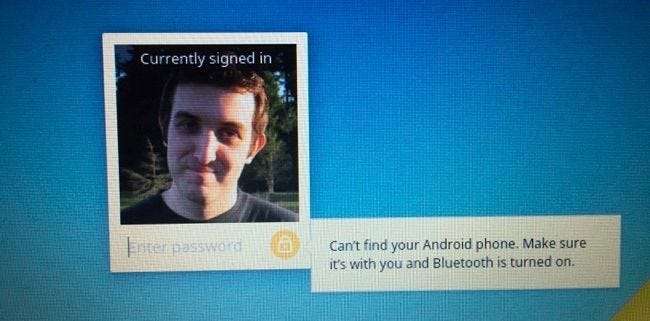
Deze functie is mogelijk nuttig, hoewel de vereiste dat u zowel uw telefoon moet ontgrendelen als op een knop moet klikken, betekent dat deze langzamer kan zijn dan u zou verwachten. Aan de andere kant, als u uw ontgrendelde telefoon actief gebruikt terwijl u inlogt op uw Chromebook, kan dit sneller zijn dan het typen van uw wachtwoord.
Smart Lock staat nog in de kinderschoenen en het is gemakkelijk in te zien hoe het zou kunnen verbeteren. Stel je een Android Wear-horloge voor dat automatisch ontgrendeld bleef terwijl je het droeg, en stel je voor dat dat horloge je automatisch bij een Chromebook zou kunnen aanmelden zonder ergens op te klikken. Dat is het soort integratie dat we in de toekomst kunnen hopen te zien, en dit is de eerste stap.







